Specialiųjų simbolių įterpimas į Word 2010
Kartais gali prireikti įterpti neįprastą simbolį į Word 2010 dokumentą. Perskaitykite, kaip lengvai tai padaryti su mūsų patarimais ir simbolių sąrašu.
Dažnai Excel 2016 darbalapiuose naudojate tą pačią formulę visoje eilutėje arba stulpeliu žemyn, tačiau naudojamos skirtingos langelių nuorodos. Pavyzdžiui, čia parodytame darbalapyje F stulpelyje sumuojami kritulių skaičiai 7–11 eilutėse. Norėdami įvesti formules, kaip sumuoti kritulių kiekius F stulpelyje, galite sunkiai įvesti formules į langelius F7, F8, F9, F10 ir F11. .
Tačiau greitesnis būdas yra vieną kartą įvesti formulę langelyje F7 ir tada nukopijuoti formulę F7 stulpeliu žemyn į langelius F8, F9, F10 ir F11.
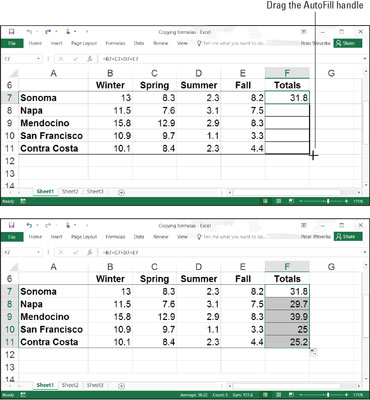
Formulės kopijavimas.
Kai kopijuojate formulę į naują langelį, programa Excel pakoreguoja formulės langelių nuorodas taip, kad formulė veiktų langeliuose, į kuriuos ji buvo nukopijuota. Stulbinantis! Daugumoje darbalapių gausu galimybių kopijuoti formules. O formulių kopijavimas yra greičiausias ir saugiausias būdas įvesti formules į darbalapį.
Norėdami nukopijuoti formulę, atlikite šiuos veiksmus:
Pasirinkite langelį su formule, kurią norite nukopijuoti stulpeliu žemyn arba per eilutę.
Vilkite automatinio pildymo rankenėlę per langelius, į kuriuos norite kopijuoti formulę.
Tai ta pati automatinio pildymo rankena, kurią vilkite norėdami įvesti serijinius duomenis. Automatinio pildymo rankena yra mažas žalias kvadratas apatiniame dešiniajame langelio kampe. Kai perkeliate pelės žymeklį ant jo, jis pasikeičia į juodą kryžių.
Atleiskite pelės mygtuką.
Spustelėkite langelius, į kuriuos nukopijavote formulę, ir pažiūrėkite į formulės juostą, kad įsitikintumėte, jog formulė nukopijuota teisingai.
Taip pat galite kopijuoti formules naudodami komandas Kopijuoti ir Įklijuoti. Tiesiog įsitikinkite, kad langelių nuorodos teisingai nurodo aplinkinius langelius.
Kartais gali prireikti įterpti neįprastą simbolį į Word 2010 dokumentą. Perskaitykite, kaip lengvai tai padaryti su mūsų patarimais ir simbolių sąrašu.
„Excel 2010“ naudoja septynias logines funkcijas – IR, FALSE, IF, IFERROR, NOT, OR ir TRUE. Sužinokite, kaip naudoti šias funkcijas efektyviai.
Sužinokite, kaip paslėpti ir atskleisti stulpelius bei eilutes programoje „Excel 2016“. Šis patarimas padės sutaupyti laiko ir organizuoti savo darbalapius.
Išsamus vadovas, kaip apskaičiuoti slankiuosius vidurkius „Excel“ programoje, skirtas duomenų analizei ir orų prognozėms.
Sužinokite, kaip efektyviai nukopijuoti formules Excel 2016 programoje naudojant automatinio pildymo funkciją, kad pagreitintumėte darbo eigą.
Galite pabrėžti pasirinktus langelius „Excel 2010“ darbalapyje pakeisdami užpildymo spalvą arba pritaikydami ląstelėms šabloną ar gradiento efektą.
Dirbdami su laiko kortelėmis ir planuodami programą „Excel“, dažnai pravartu lengvai nustatyti bet kokias datas, kurios patenka į savaitgalius. Šiame straipsnyje pateikiami žingsniai, kaip naudoti sąlyginį formatavimą.
Sužinokite, kaip sukurti diagramas „Word“, „Excel“ ir „PowerPoint“ programose „Office 365“. Daugiau informacijos rasite LuckyTemplates.com.
„Excel“ suvestinės lentelės leidžia kurti <strong>pasirinktinius skaičiavimus</strong>, įtraukiant daug pusiau standartinių skaičiavimų. Šiame straipsnyje pateiksiu detalius nurodymus, kaip efektyviai naudoti šią funkciją.
Nesvarbu, ar dievinate, ar nekenčiate Word gebėjimo išjuokti jūsų kalbos gebėjimus, jūs turite galutinį sprendimą. Yra daug nustatymų ir parinkčių, leidžiančių valdyti „Word“ rašybos ir gramatikos tikrinimo įrankius.





